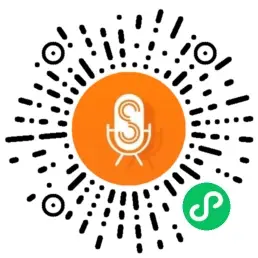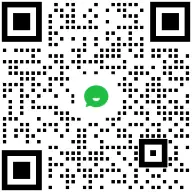当前位置:
如何使用AU给配音素材消除人声?
音频后期 | 声咔配音 | 2022-10-26 17:33:11
浏览量:328在制作配音的时候,我们通常会用到Adobe Audition这个软件,用它对配音素材进行一些后期处理。那么,如何使用AU给配音素材消除人声?
如何使用AU给配音素材消除人声?
1、Adobe Audition是一个专业音频编辑和混合软件,专为在照相室、广播设备和后期制作设备方面工作的音频和视频专业人员设计,可提供先进的音频混合、编辑、控制和效果处理功能。首先打开AU,按住Ctrl+O键导入视频。
2、在导入视频以后,会在文件窗口会显示两个文件,一个是音频,一个是视频,在这里鼠标右键单击音频文件,选择插入到多轨混音中—新建多轨混音。
3、如果导入视频后会蹦出来提示说多轨混音项目没有激活的话,是可以鼠标左键点击窗口—工作区—经典。
4、然后就需要编辑好混音项目名称,找准文件的存放位置,文件存放位置后点击确定。
5、新建完成后,将文件窗口中的视频文件拖到轨道1的上方,拖动位置不要超过标刻有时间的位置,在这里是需要鼠标左键点击视频往左边拖,把时间和音频的起始时间对齐。
6、如果单击播放没有显示出视频,可以鼠标左键单击窗口—视频。
7、鼠标左键单击效果—立体声像—中置声道提取。
8、在组合效果预设下拉菜单中选人声移除,提取的频率范围选择男声或女声等,然后调节右侧〖中置声道电平〗和〖侧边声道电平〗的滑杆,然后人声就移除完成了。
在配音制作的过程当中,适当地使用AU进行处理,这样处理出来的配音质量会更好。声咔配音,用好声音,讲好故事。
版权声音:本平台部分内容来源网络,若有侵权请联系删除;若转载本内容请注明来源:声咔配音网www.soundcos.com